Om du arbetar med Linux har du ofta behov av att kontrollera innehållet i filer utan att ändra dem direkt. Här kommer kommandona cat, tail, head och more in i bilden. De gör att du snabbt och enkelt kan få insyn i innehållet i textfiler. I denna guide lär du dig hur du effektivt använder dessa fyra kommandon för att extrahera relevant information och kontrollera om vissa filer är av betydelse för dig.
Viktigaste insikter
- Med kommandot cat kan du visa hela innehållet i en fil.
- Kommandot head visar dig de första raderna i en fil.
- För att se de sista raderna i en fil använder du tail.
- Kommandot more gör det möjligt för dig att bläddra igenom stora filer sida för sida utan att redigera dem.
Steg-för-steg-guide
Först bör du befinna dig i kommandoraden på ditt Linux-system. Denna applikation används ofta för att utföra kommandon och manipulera data effektivt.
1. Visa innehållet i en fil med cat
För att visa hela innehållet i en fil använder du kommandot cat. Låt oss säga att du har en fil som heter Testfil som du vill visa.
Med detta kommando kommer hela innehållet i filen att visas i terminalen. Om du har långa filer kan det ta lite tid, eftersom hela innehållet skrivs ut.
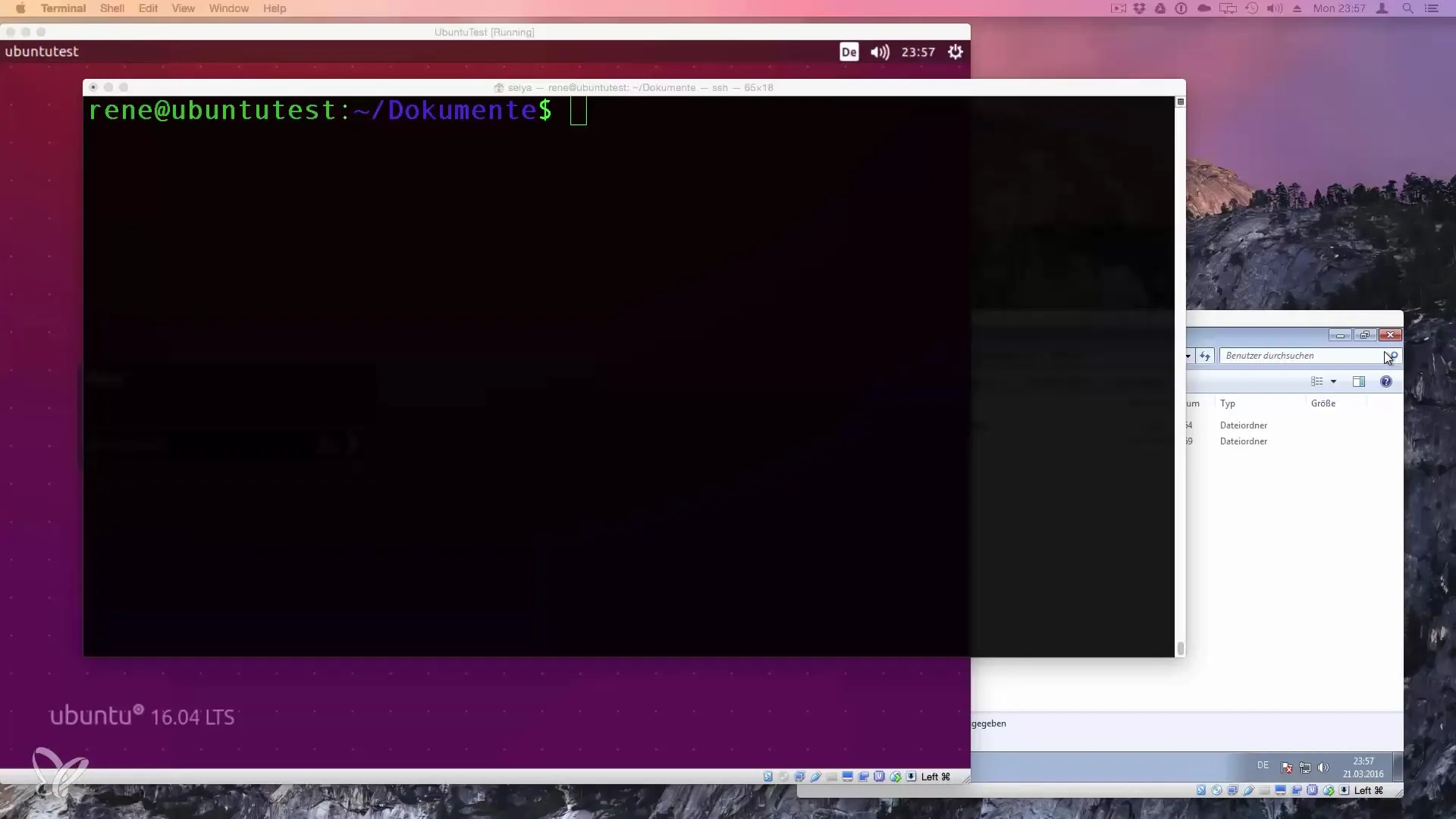
2. Kontrollera de första raderna i en fil med head
Om du bara behöver de första raderna i en fil är head rätt verktyg. Med head kan du visa en fil upp till de första tio raderna:
Så får du en snabb översikt över innehållet i filen utan att behöva scrolla igenom allt. Du kan också ange specifika rader om du vill ha fler eller färre än standardantalet genom att lägga till -n:
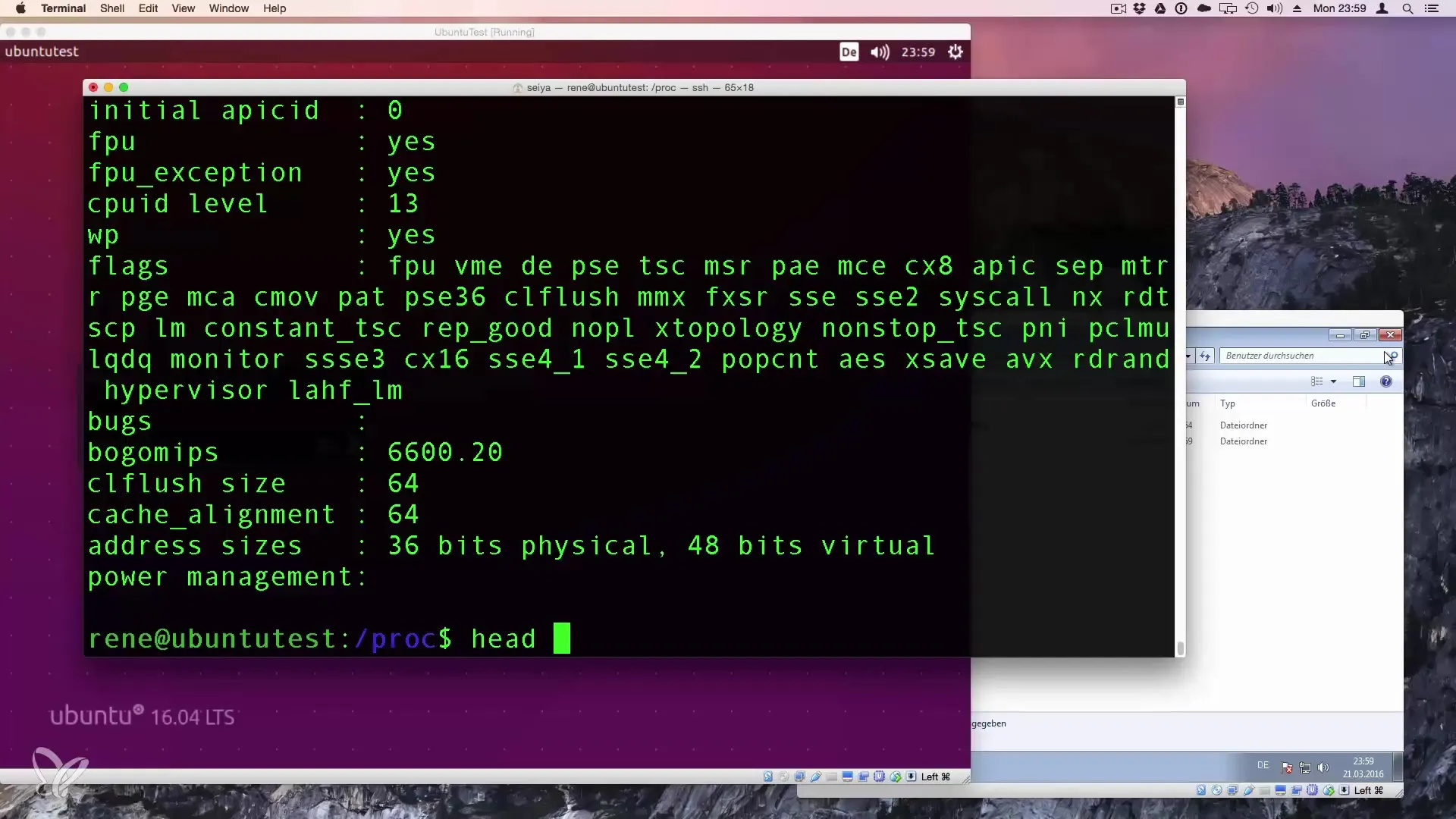
3. Visa sista raderna i en fil med tail
För att se de sista raderna i en fil är kommandot tail användbart. Detta kan vara intressant för loggfiler, till exempel. Här är ett exempel:
Precis som med head kan du också justera antalet rader här:
Så får du de senaste tre raderna. Detta är särskilt användbart om du vill kontrollera de senaste posterna eller ändringarna i en fil.

4. Bläddra genom stora filer sida för sida med more
Om du har en särskilt lång fil är det ofta mer överskådligt att gå igenom den sida för sida. Kommandot more gör det möjligt för dig att bläddra genom en fil stegvis:
Varje gång du trycker på Enter-tangenten går du en rad framåt. Med mellanslagstangenten hoppar du en hel sida framåt. För att avsluta processen trycker du helt enkelt på Q.
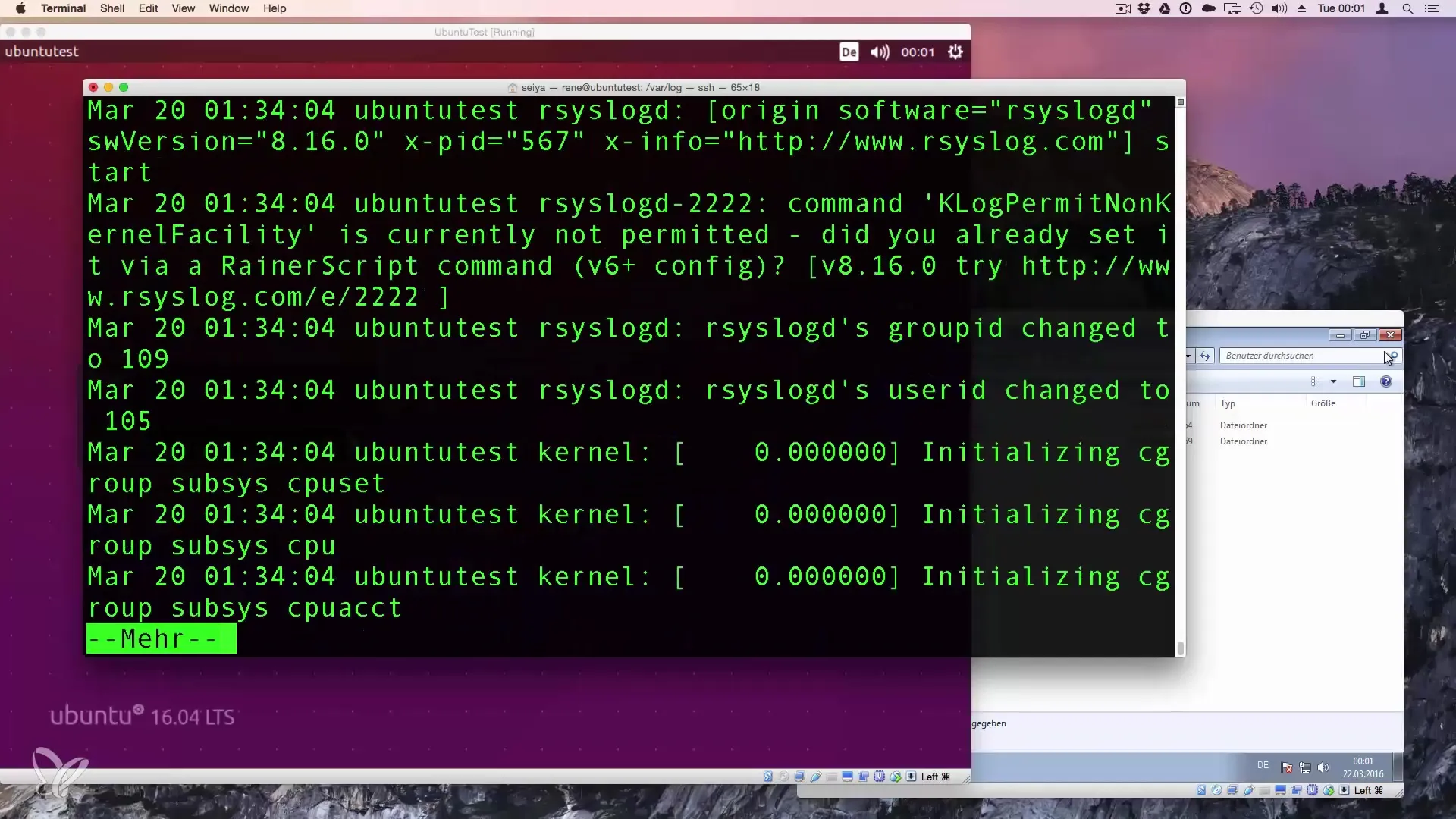
Denna metod är särskilt användbar för att övervaka filer som uppdateras live, som till exempel loggfiler, utan att öppna dem i en editor och därmed potentiellt blockera ändringar.
Sammanfattning – Effektivt granska nästan allt filinnehåll med Linux-kommandon
I denna guide har du lärt dig hur du använder kommandona cat, head, tail och more för att effektivt extrahera information från filer. Varje av dessa kommandon har sin specifika nytta för att underlätta ditt arbete i Linux-miljön.
Vanliga frågor
Hur kan jag visa hela innehållet i en fil?Med kommandot cat filnamn kan du skriva ut hela innehållet i en fil.
Hur visar jag bara de första fem raderna i en fil?Använd kommandot head -n 5 filnamn för att kontrollera de första fem raderna.
Vad gör jag om jag bara vill se de sista tre raderna i en fil?Använd kommandot tail -n 3 filnamn för att visa de sista tre raderna.
Hur navigerar jag genom en extremt lång fil?Kommandot more filnamn låter dig visa filen sida för sida. Tryck på Enter för en rad eller mellanslagstangenten för en sida.
Hur stoppar jag visningen i more-kommandot?Tryck bara på Q-tangenten för att avsluta kommandot.


